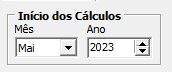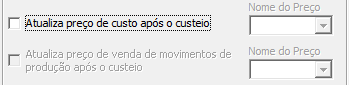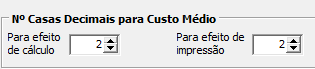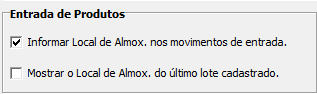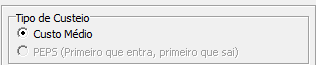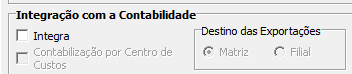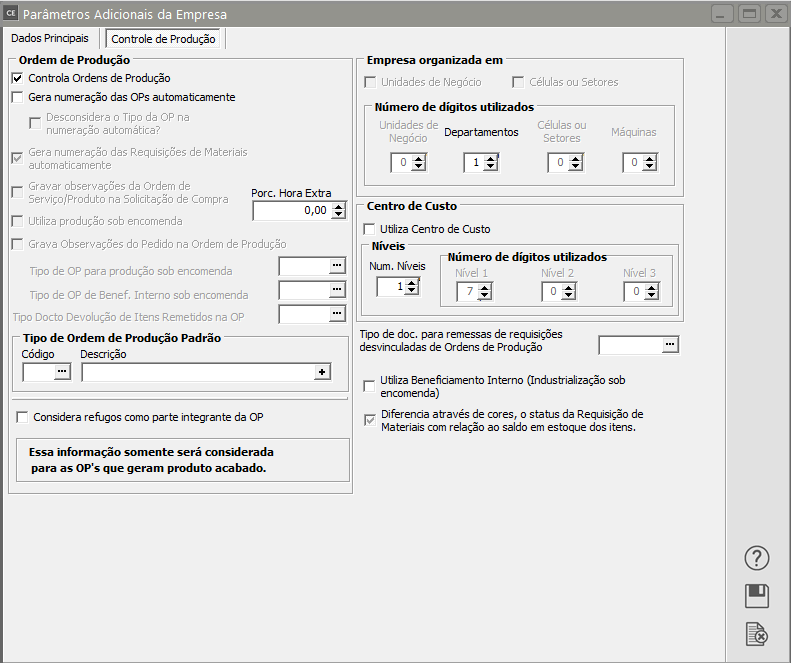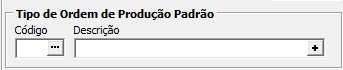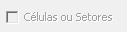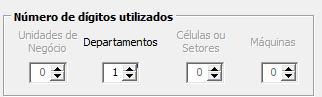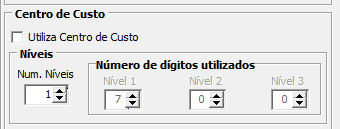Parametrizando Empresa
Veja Também os Itens:
- Cadastrando Empresa
- Parametrizando Empresa
- Trabalhando com Grupo de Empresas
- Criação de Empresas Modelo
- Cópia dos Parâmetros Adicionais de Outra Empresa
Essas informações são referentes somente à empresa que você está trabalhando ou inicializando agora. Preste muita atenção porque são elas que determinarão a forma que o sistema funcionará com relação a essa empresa, inclusive, disponibilizando ou não alguns campos e recursos do sistema. Portanto, se você observar que determinada opção não está disponível pode ser porque, de acordo com suas informações, a empresa não precisará dela. Para melhor funcionamento do sistema, não é recomendado alterar estas opções depois do início do uso, a não ser que esteja especificado o contrário na descrição do recurso.
Dados Principais
Início dos Cálculos: Você deve informar mês e ano de início dos cálculos no Controle de Estoque. Essa data indica a partir de quando os cálculos do custo médio dos produtos serão realizados.
Referência: Indica o período ativo, ou seja, o período no qual os movimentos estão sendo inseridos e/ou modificados. Este período pode ser alterado a qualquer momento, através do menu acessado pelo botão direito do mouse, ou após definir uma empresa.
Na definição de um novo ano é gravado o saldo e o custo médio anteriores em todos os meses.
Informações Adicionais:
Bloquear a baixa do estoque de produtos com quantidade insuficiente: Assinalando essa opção, o sistema não permitirá que sejam baixados do estoque produtos cujos saldos sejam insuficientes, ou seja, se ao ocorrer a baixa do saldo a quantidade ficar negativa, o sistema dará uma mensagem e não deixará que ocorra a gravação do documento.
Escritura Livro Modelo 3: Indica se a empresa irá utilizar o Livro Modelo 3 - Livro de Registro e Controle da Produção e do Estoque. Para as empresas que utilizam esta opção o sistema disponibilizará, em cada lançamento de movimentação simples, os campos Nr.Livro, Folha, Código Fiscal e Código de Entrada/Saída, que são utilizados exclusivamente na impressão deste livro.
Atualiza preço de custo após o custeio: Caso a empresa utilize o Sistema de Vendas, efetuando formação automática de preços, esta opção poderá ser utilizada para que o preço de custo no Sistema de Vendas seja atualizado após o custeio, reprocessando todas as fórmulas e atualizando assim os preços de venda automaticamente de acordo com o custo médio do produto em estoque.
Atualiza preço de venda de movimentos de produção após o custeio: Caso a empresa utilize o Sistema SAC (Atendimento ao Consumidor) e o Sistema de Vendas, efetuando formação automática de preços e esteja assinalado a opção acima atualiza o preço de custo após o custeio, esta opção poderá ser utilizada para que o preço de venda dos movimentos de produção sejam atualizados após o custeio, recalculando preço total de venda através da quantidade informada.
Utiliza bloqueio de variação do custo unitário dos produtos: Para documentos considerados no custo médio o sistema não permite a gravação do registro se o valor unitário do produto estiver fora da faixa de tolerância no custo médio. Utilizado para Movimentação Simples (Controle de Estoque), Nota Fiscal e Pedido (Sistema de Vendas), Notificação de Recebimento e Ordem de Compra (Sistema de Controle de Compras).
Controlar Fechamento de Período: Você deverá assinalar esta opção caso queira bloquear acesso dos usuários a períodos que não deverão mais receber alterações ou inclusões de movimentos. O usuário terá direito ao fechamento de período mediante recurso cadastrado na tabela de controle de direitos dos usuários e também, esse usuário é quem poderá liberar este período para outros usuários efetuarem manutenções. Veja mais informações em Controlando Fechamento de Período.
Observação: Se a sua empresa possuir integração com o Sistema de Vendas e/ou o Sistema Controle de Compras, estes sistemas deverão obrigatoriamente estar parametrizados para efetuar controle de mês nos lançamentos.
Número de casas decimais para custo médio: Poderão ser definidas de 2 a 10 casas decimais para o cálculo do custo médio unitário dos produtos e de 2 a 6 casas decimais para impressão do custo médio dos produtos nos relatórios. Isso poderá fazer diferença na precisão dos cálculos.
Utiliza Controle de Estoque envolvendo terceiros: Se você assinalar que controla o estoque envolvendo terceiros, você deve especificar se essa operação inicia-se na Entrada, na Saída ou Ambos. Por exemplo: embalagem de balas.
Origem na Entrada: Neste caso, sua empresa é o "terceiro". Ela recebe balas de clientes para serem embaladas. Neste momento, é lançada uma movimentação simples de entrada de terceiros, contendo a quantidade de balas recebidas. O sistema estará controlando a quantidade de balas de outras EMPRESAS que estão em poder de sua empresa. Depois de embaladas, as balas serão devolvidas a seu cliente. Neste momento, você deverá lançar uma movimentação simples de saída dessas balas. No final da transação, todas as balas que entraram no estoque tem que sair. Somente será permitido o lançamento de uma movimentação de saída se a movimentação de entrada correspondente existir.
Origem na Saída: Neste caso, sua empresa é o fabricante das balas e as envia para um terceiro (embalador) para que essas balas sejam embaladas. Neste momento, é lançada uma movimentação simples de saída de terceiros. Quando o terceiro devolver suas balas já embaladas, você lançará uma movimentação simples de entrada de terceiros no estoque. O sistema estará controlando quantas balas suas estão em poder do "embalador". No final da transação, todas as balas que saíram do estoque tem que voltar. Somente será permitido o lançamento de uma movimentação de entrada se a movimentação de saída correspondente existir.
Ambos: Assinale esta opção caso sua empresa realize operações com terceiros com início na entrada e na saída, neste caso a origem da operação deverá ser informada no cadastro de Tipos de Documentos.
Caso a origem seja na saída ou ambos, você terá a opção de informar se o sistema deve considerar produtos em poder de terceiros na verificação da quantidade em estoque. Marcando esta opção, o sistema irá considerar como saldo disponível para seus produtos aqueles que estão em poder de sua empresa e também os que eventualmente estiverem em poder de terceiros.
Entrada de Produtos
Informar Local de Almox. nos movimentos de Entrada: Se essa opção estiver assinalada, a cada entrada de um novo lote de produto será exibido uma caixa de diálogo para que você possa infomar o Local de Almoxarifado do produto.
Mostrar o Local de Almox. do último Lote cadastrado: Essa opção funcionar em conjunto com a apresentada acima. Se estiver assinalada, o sistema mostrará a caixa de dialógo com o Local de Almoxarifado do último lote cadastrado para aquela localização. É possível alterar esse valor.
Tipo de Custeio
Essa opção define qual método de avaliação de estoques será utilizado pela sua empresa. As opções são:
Custo Médio: O custo do produto é calculado à partir da apuração dos valores médios do estoque.
PEPS (Primeiro que Entra, Primeiro que Sai): Nesse método, o primeiro lote a entrar é o primeiro a sair, e o custo efetivo do lote específico é considerado. Para utilizar esse método, é necessário que nos Parâmetros dos Produtos sua empresa utilize lotes e controle data dos lotes.
Considera custo da Nota Fiscal complementar na mesma data da Nota principal: Essa opção define o modo de atualização do preço de custo de um Lote, quando for cadastrada uma nota fiscal complementar (com quantidade 0), e está disponível apenas quando o tipo de custeio for PEPS. Caso esteja assinalada, o sistema irá considerar o novo custo para todas as saídas, independentemente da data. Caso contrário, o custo será alterado somente a partir da data de cadastro da nota fiscal complementar.
Integração com a Contabilidade
Você deverá assinalar a opção Integra se deseja que os movimentos do estoque sejam exportados para a contabilidade. A informação de contabilização por centro de custo deverá ser assinalada também se a contabilidade for por centro de custo. Após a parametrização você deverá acessar o menu Manutenção/Tabelas/Contas Contábeis para cadastrar as contas contábeis do tipo de documento.
2) Controle de Produção
Ordem de Produção:
Controla Ordens de Produção: Você deverá assinalar essa opção se desejar fazer Controle de Custos de Produção. O sistema fará o controle do custo da matéria-prima para a produção, da mão-de-obra empregada e de outros custos agregados à produção de determinado produto final. Esse produto final não precisa ser especificamente o produto que será vendido, mas pode ser um produto final que será usado na fabricação de um outro produto.
Gera numeração automaticamente: O sistema atribuirá um número sequencial para cada Ordem de Produção cadastrada no sistema.
Gera numeração das Requisições de Materiais automaticamente: O sistema atribuirá um número sequencial para cada Requisição de Materiais cadastrada.
Gravar observações da Ordem de Serviço/Produção na Solicitação de Compra: Caso este campo esteja assinalado, as observações das Ordens de Serviço/Produção serão gravadas nas Solicitações de Compra. Este campo somente estará disponível caso sua empresa utilize também o Sistema SAC (Atendimento ao Consumidor) ou PPCP (Controle de Produção).
Produção sob Encomenda:
Utiliza Produção sob Encomenda: Essa opção somente estará disponível caso sua empresa também utilize o Sistema de Vendas. Se estiver assinalada, ao fazer um pedido no Sistema de Vendas será gerado automaticamente no Sistema Controle de Estoque uma ordem de produção.
OBS: A ordem de produção será gerada se sua empresa não controlar aprovação dos pedidos.
Tipo de OP para produção sob encomenda: você deverá informar qual o tipo de OP que será utilizado para as OP's produção sob encomenda. E utilizando Beneficiamento Interno, você deverá informar qual o tipo de OP que será utilizado para as OP's produção sob encomenda de Beneficiamento Interno.
Para que você consiga verificar os procedimentos para a geração automática da Ordem de Produção sob Encomenda, acesse o link
https://autoatendimento.supersoft.com.br/books/estoque/page/geracao-de-ordem-de-encomenda-automaticamente-ao-cadastrar-o-pedido-produto-sob-encomenda
Tipo de Ordem de Produção Padrão: Você poderá informar o Tipo de OP que será utilizado como padrão no cadastro das Ordens de Produção. A informação de conteúdo nesse campo é opcional. Ele somente auxiliará no cadastro das Ordens de Produção. Para mais informações sobre o cadastro de um novo Tipo de OP, veja o ítem Cadastrando Tipos de Ordem de Produção/Serviços.
Considera refugos como parte integrante da OP: Essa opção interfere no cálculo do Custo Médio de Produção. ATENÇÃO: Essa informação somente será considerada para OP's que geram produto acabado. Para maior detalhamento do cálculo do Custo Médio de Produção veja o ítem Realizando o Custeio dos Produtos e da Produção.
Empresa Organizada em: Neste item você poderá informar os níveis de organização da sua empresa. Se o Sistema de Controle de Estoque for utilizado juntamente com o Sistema de Controle de Produção (PPCP), todos os campos estarão habilitados. Caso contrário, apenas a quantidade de dígitos para os departamentos ficará habilitada.
Unidades de Negócio: Assinale este item se sua empresa está organizada em Unidades de Negócio.
Células ou Setores: Assinale este item se sua empresa está organizada em Células ou Setores.
Número de dígitos utilizados : Informe quantos dígitos serão utilizados para os códigos de unidades de negócios, departamentos, células ou setores e máquinas. Por exemplo, se sua empresa utilizar 1 dígito para unidades de negócios, 2 dígitos para departamentos, 1 dígito para células ou setores e 3 dígitos para máquinas, o código de unidades de negócios seria da forma 9, o de departamentos 9.99, o de células ou setores seria 9.99.9 e o de máquinas seria 9.99.9.999.
Utiliza Centros de Custo: Esta opção permite que você efetue o controle da movimentação do estoque por centros de custo. Se esta opção for assinalada você deverá ainda definir o número de níveis utilizados para a codificação dos centros de custo (de 1 a 3), e para a utilização de mais de 1 nível deverão ser definidos também o número de dígitos para cada um dos níveis. Lembre-se de cadastrar os seus "Centros de Custo" no menu Manutenção/Tabelas/Centros de Custo.
Utiliza Beneficiamento Interno (Industrialização sob encomenda) : Assinale esta opção se sua empresa recebe matéria prima de terceiros para industrialização. Esta opção estará disponível se você assinalou que utiliza ordens de produção.
Importante : para utilizar este recurso você deverá ter cadastrado também um Local para os produtos que seja do Tipo "Virutal de Terceiros", para a finalização das operações com a matéria prima vinda de terceiros.